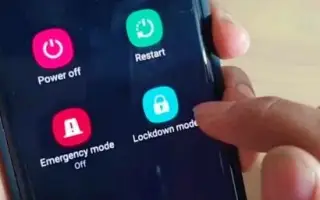Den här artikeln är en installationsguide med några användbara skärmdumpar om hur du ställer in låslägesfunktionen på Android.
Android erbjuder fler säkerhetsfunktioner än andra mobila operativsystem. Om du till exempel vill skydda din enhet kan du aktivera ansiktsupplåsning, fingeravtrycksupplåsning, smart lås och mer. Dessa låsskärmssäkerhetsalternativ lägger till ett extra lager av säkerhet, men är fortfarande mindre säkra än PIN-koder, mönster och lösenord. .
Detta är den enda anledningen till att Android kommer att be dig ange ditt lösenord/PIN/mönster efter omstart, även om fingeravtryck eller ansiktsupplåsning redan är aktiverat. Mindre säker låsskärmssäkerhet som fingeravtryck och ansiktslås och Smart Lock förhindrar obehörig åtkomst till din enhet. Det finns fortfarande många kryphål och erfarna hackare kan kringgå dem.
Så om du är orolig för att någon ska låsa upp din enhets fingeravtryck, ansiktslås och smarta lås, är det bäst att aktivera och använda låsläge.
Nedan är hur du ställer in låslägesfunktionen på Android. Fortsätt scrolla för att kolla upp det.
Vad är Androids låsläge?
Lock Mode är en säkerhetsfunktion designad för att blockera all biometri och röstigenkänning via Smart Lock. När du aktiverar låsläge kan du bara låsa upp din Android-enhet via PIN-kod, mönster eller lösenord.
Så vad säkerhetsfunktionen gör är att inaktivera alla mindre säkra sätt att låsa upp din Android-smarttelefon . Det är en liten funktion, men du kan göra din telefon ännu säkrare genom att aktivera PIN-, mönster- eller lösenordsskydd som standardsäkerhet för låsskärmen.
Processen att aktivera och använda låsläge på Android
Låsläget är tillgängligt på Samsung Galaxy-enheter och vissa Android-enheter som körs på version 9 eller senare. Här är processen att följa.
- Öppna först Android-applådan och tryck på appen Inställningar .
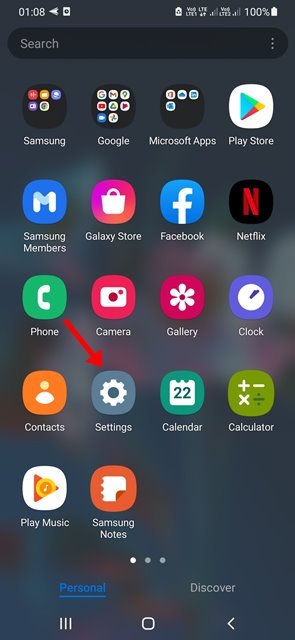
- I Inställningar, rulla ned och tryck på Låsskärm .
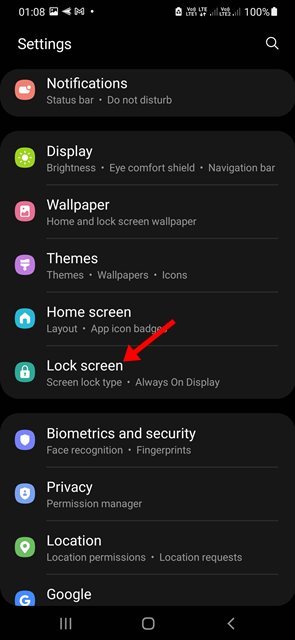
- Bläddra sedan nedåt på låsskärmen och tryck på Säkerhetslåsinställningar .
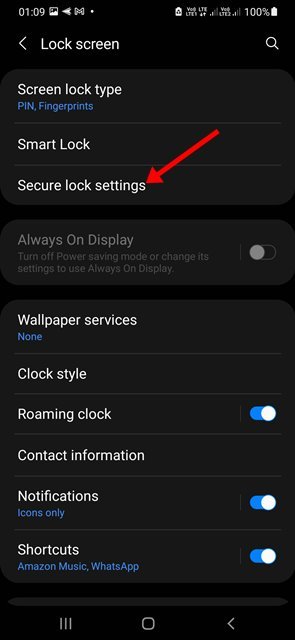
- Hitta alternativet Visa lås på skärmen Säkerhetslåsinställningar. Aktivera växeln för Visa låsningsalternativ för att aktivera låsningsläge .
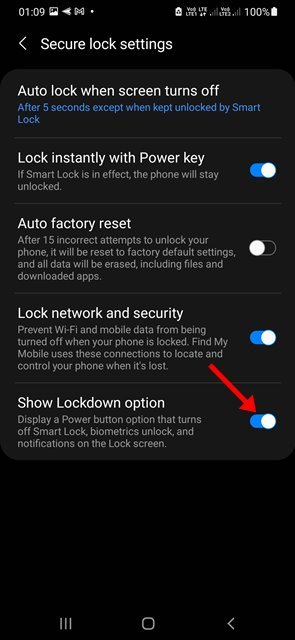
- Tryck sedan på och håll ned strömknappen på din telefon. Du kan hitta ett nytt låsalternativ i menyn Power Off .
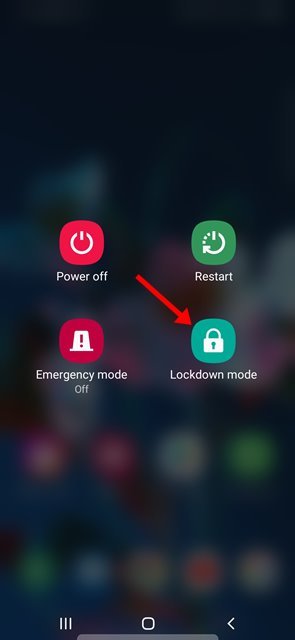
Installationen är klar. Om du trycker på låsläget låses din telefon omedelbart. Du måste ange PIN-koden, mönstret eller lösenordet du ställt in för att låsa upp din telefon.
Ovan har vi sett hur man ställer in låslägesfunktionen på Android. Vi hoppas att denna information har hjälpt dig att hitta det du behöver.